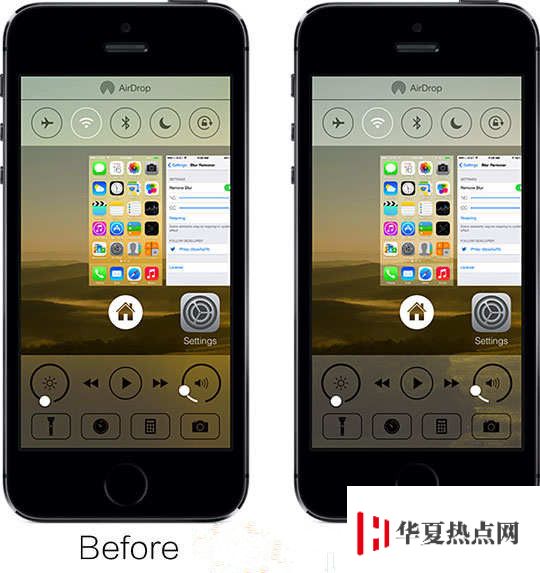您现在的位置是:首页 >市场 > 2020-10-04 17:00:43 来源:
手机教程:iOS7磨砂设计效果换成透明效果
导读 iOS7磨砂设计效果换成透明效果这话题一下在网上引发关注,iOS7磨砂设计效果换成透明效果具体的消息是如何呢,整理了一份相关资料供给大家更
iOS7磨砂设计效果换成透明效果这话题一下在网上引发关注,iOS7磨砂设计效果换成透明效果具体的消息是如何呢,整理了一份相关资料供给大家更深入了解iOS7磨砂设计效果换成透明效果为大家详细介绍。
在iOS7系统中,一些功能操作包含了磨砂效果,如果你不喜欢这样的设计,Blur Remover可以很好的帮助到你,它可以实现将这些磨砂效果同义替换成透明或者半透明效果。
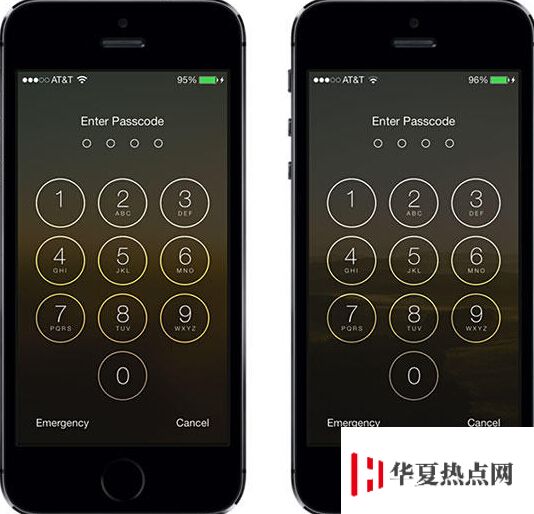
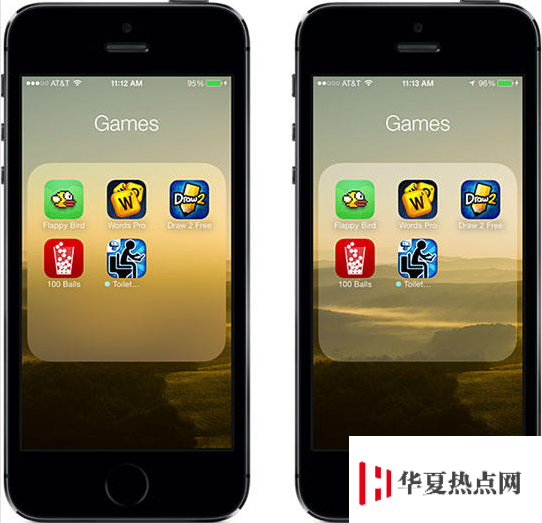
免费安装Blur Remover
1. 首先你的设备必须是已越狱的 (查看越狱教程),先开启 Cydia,在底部选【搜索】,然后在搜索框中输入Blur Remover。
提示:如果搜索不到Blur Remover,可以进入Cydia—【变更】—点击左上角【刷新】—再搜索该插件。
2. 进入后按右上角的【安装】,然后点击【确认】,便会自动开始安装。
设置使用Blur Remover
安装完成后进入设置,你可对【Blur Remover】进行设置,在这里你可移除磨砂效果,然后分别设置通知中心与控制中心的透明度。
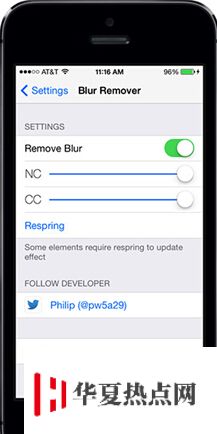
Blur Remover还支持第三方插件AUXO 2,需要说明的是每次设置后需注销手机生效。